
Програм Адобе Пхотосхоп није само повезан са издањем слика или фотографија, већ је и програм који иде даље, са широким спектром алата помоћу којих можете креирати слике од нуле. Не морате да се закључавате у ту идеју, да је то само програм за уређивање, Пхотосхоп је много корака испред.
Коме се никада није десило да спрема презентацију или уређује неке фотографије и мора да истакне важан елемент, а не зна како? Неки проблеми имају лако решење, а у овом случају ми ћемо то учинити, помажући вам у томе научити вас како да направите стрелице у Адобе Пхотосхоп-у.
Стрела је једна од најједноставнији елементи и користе се приликом истицања елемента у било ком медију. Адобе Пхотосхоп садржи алатку која ће учинити додавање стрелица што једноставнијим.
Како нацртати датум у Пхотосхопу корак по корак

Подразумевани облици Адобе Пхотосхоп-а омогућавају вам да радите на лакши начин и са различитим облицима и графичким елементима који ће бити корисни за ваше дизајне. Тхе алат за фигуре или форме, један је од најважнијих и најкоришћенијих програма.
Пхотосхоп има а мала разноликост облика који долазе унапред. Али имате могућност да их проширите, додајући нове које су направили други дизајнери или сами.
La алат за линију, то је онај који ће нам омогућити да нацртамо линију, извините због сувишности, на нашем платну, и стрелице и праве линије.
Први корак који морамо да предузмемо је да на нашој траци са алаткама, која се налази на левој страни екрана, изаберемо опцију облика, са квадратном иконом.
Држаћемо притиснут неколико секунди и појавиће се падајући мени са различитим геометријске облике које можемо да нацртамо, а ми ћемо изабрати алат са обликом линије.
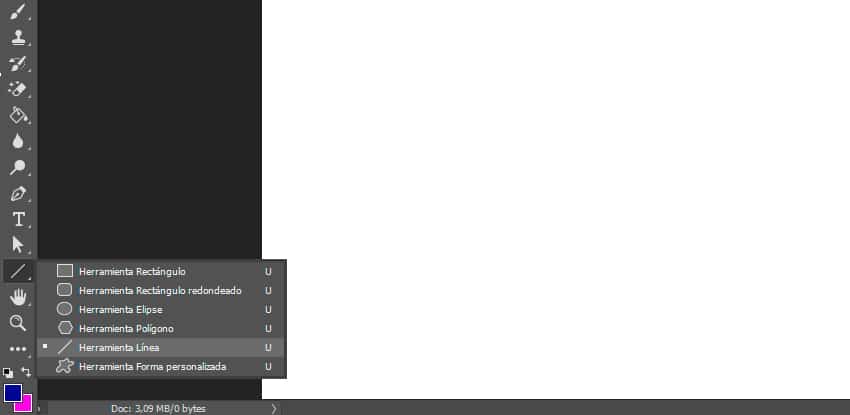
Када имамо одабрани алат, морамо дефинисати ширину линије.
El дебљину потеза линије, можемо је модификовати одласком на горњу траку са алаткама, изаберите опцију потеза. Мораћемо да дефинишемо ширину линије у наведеној траци са опцијама.
Један савет који вам дајемо је да се уверите поставите поставку поравнања опције плот, у попуњеној или спољној путањи. То јест, ако је дебљина линије подешена да испуни, она неће бити видљива.
Још један од начина који постоји за дефинисање дебљине ширине линије је преко траке са опцијама, у којој се она представља са или без цртежа.
Као што можете видети на овој слици, у црвеном квадрату дефинишемо ширину линије, ау наранџастом квадрату користимо дебљину за подешавање ширине.
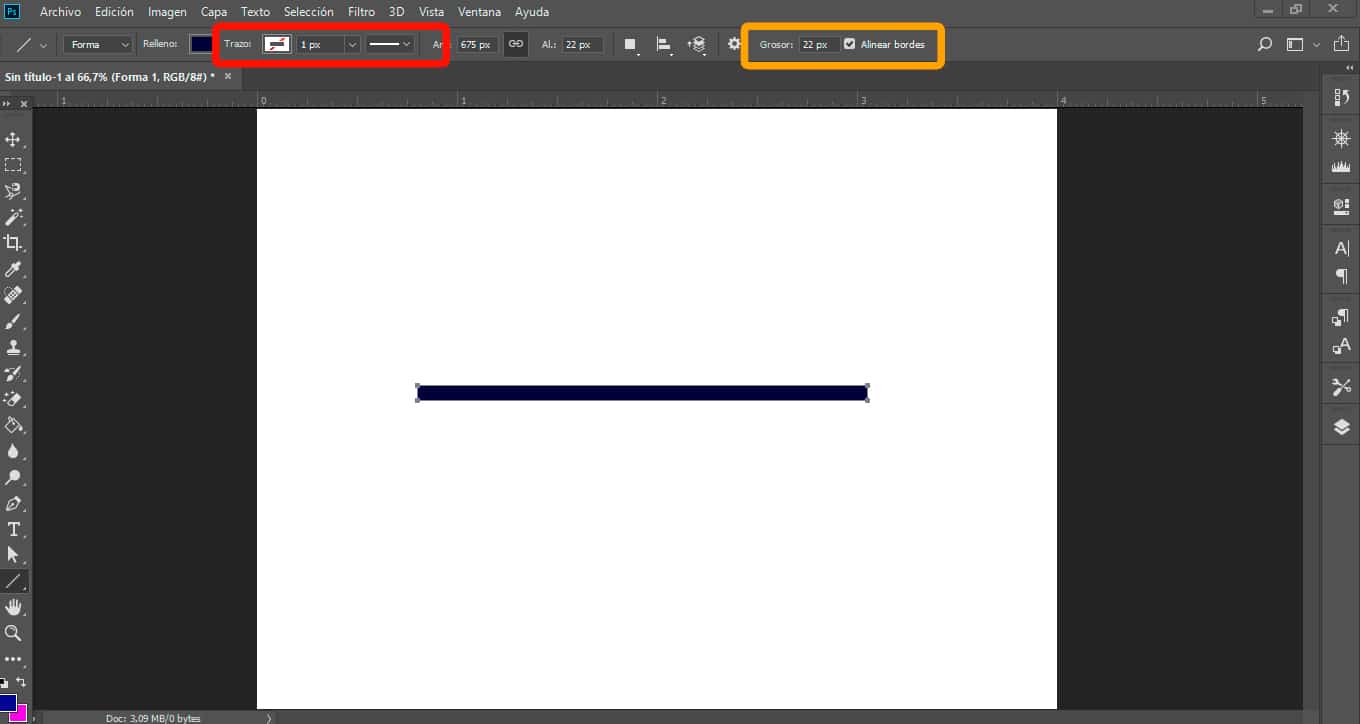
Следећи корак који ћемо предузети је додели боју линији. Да бисмо то урадили, кликнућемо на линију и отићи ћемо на горњу траку са опцијама и у одељку за попуњавање отвориће се прозор са узорком где ћемо изабрати боју која нам највише одговара.
Сада смо већ направили линију морамо да завршимо формирањем наше стрелице.
У горњој траци са опцијама, где смо конфигурисали изглед и боју, видећемо на десној страни а икона ораха. Ако кликнемо на ту икону, појавиће се падајући мени у којој можете видети опцију за укључивање врхова стрелица, на почетку или на крају.
Бирамо онај који нам највише одговара да бисмо одабрали елемент који желимо од нашег рада. у нашем случају, назначићемо опцију почетка линије.
Са остале три опције у овом менију, можете променити врх стрелице, чинећи га дужим, мањим или закривљеним. У следећем одељку ћемо вам их показати.
Врсте стрелица у Адобе Пхотосхоп-у

Као што смо видели са опцијом датумских савета, можемо креирати различите варијабле.
Ако желимо оно је једноставно равна линија, мораћемо само да изаберемо алатку за облике, изаберите линију и све је постављено.
С друге стране, оно што тражимо је а стрелица са тачком само на крају, мораћемо да направимо нашу праву линију и у опцијама стрелице које су приказане, изаберите крајњи део.
Уместо да желимо врх на почетку, опција коју ћемо прихватити је она од почетка. Или чак додајте савете на обе стране, бирајући обе опције.
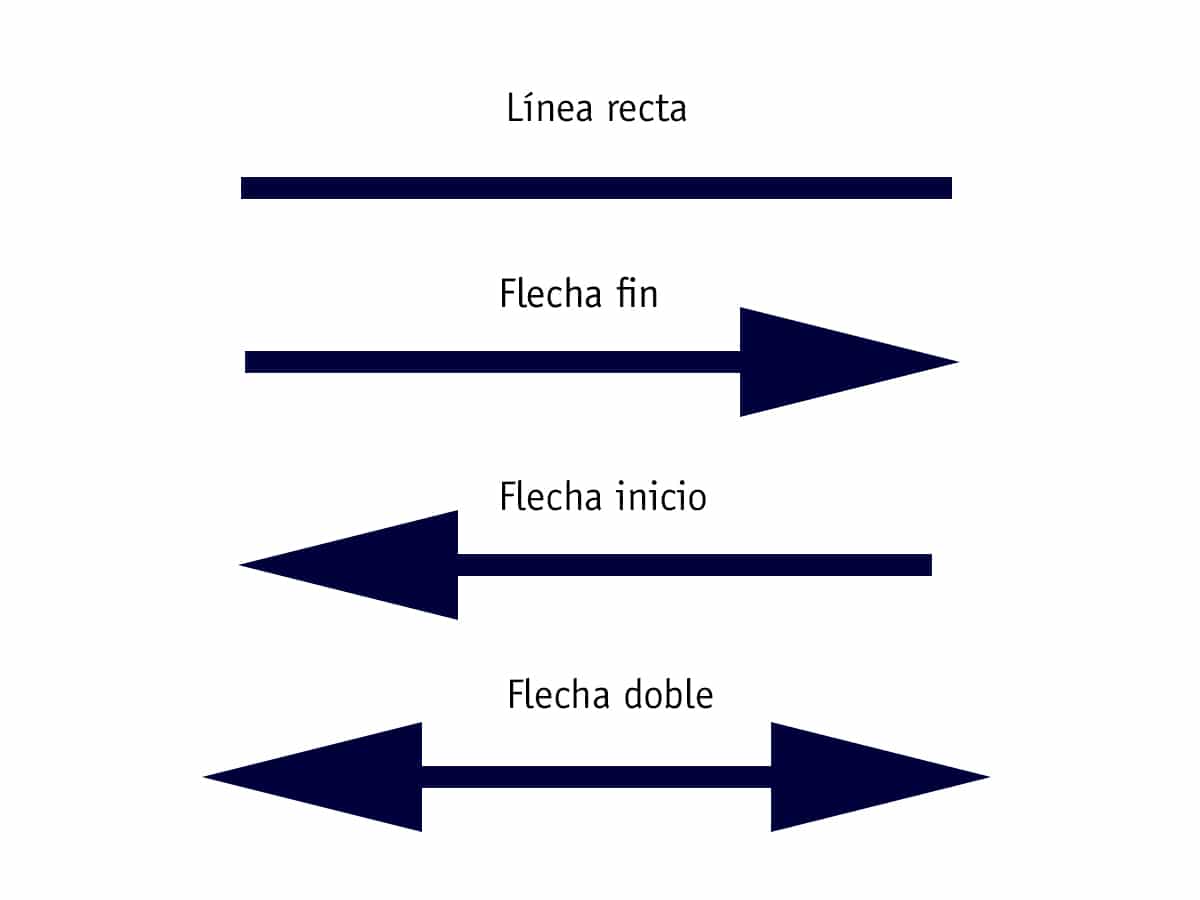
Такође, можемо постићи различите стилове стрелица ако се играмо са опцијама ширине, дужине и конкавности. Са њима можемо креирати стрелице са дебљим врховима, стреле са дужим врховима или са већом закривљеношћу.
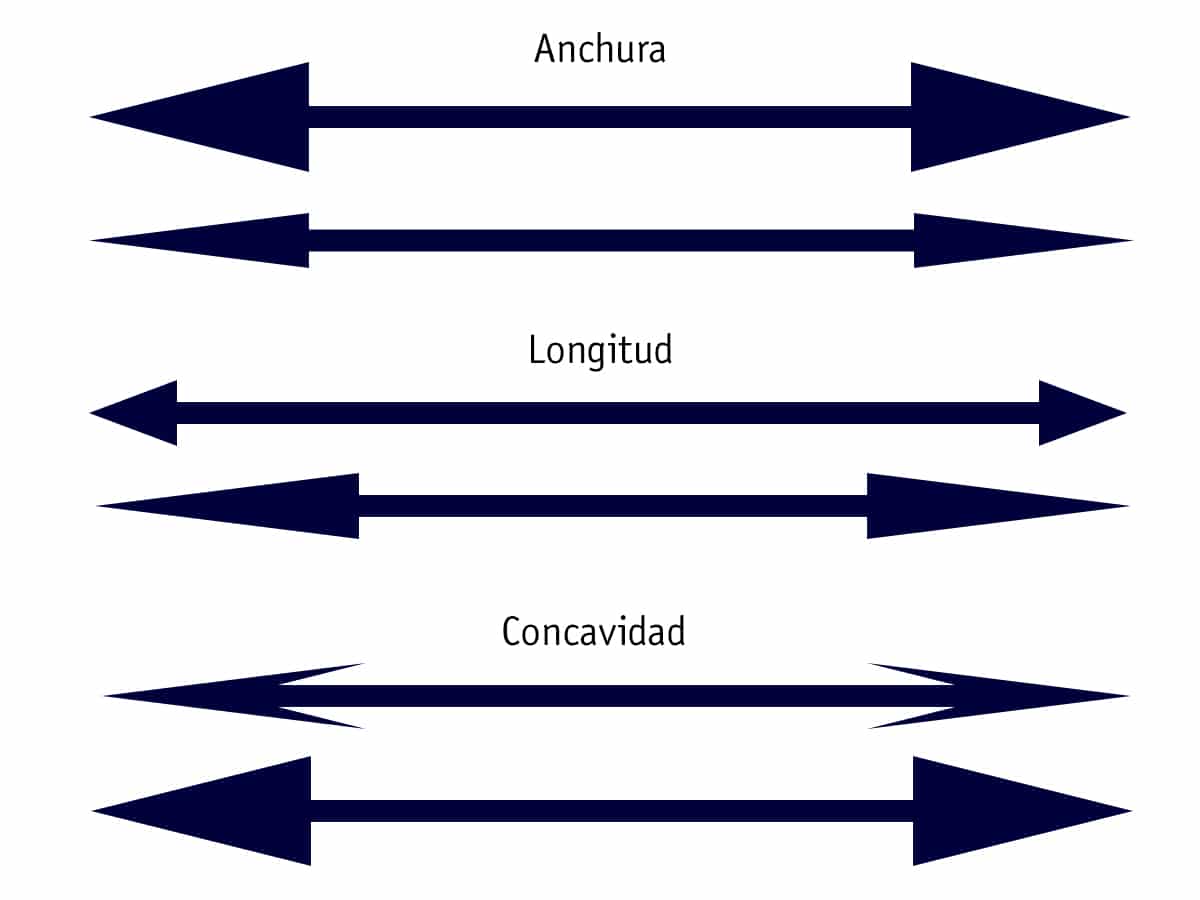
Како направити закривљену стрелицу у Пхотосхопу
Као у горе објашњеном случају, креираћемо наша стрелица из алата за облике, и одабиром опције линије.
Када смо дизајнирали нашу стрелу, са алат за линију и даље изабран, притиснућемо тастере цтрл и слово т, наредба трансформације. А на траци са опцијама изабраћемо једну од слободна трансформација и деформација.
Следећи корак је да кликнете на опција варп на левој страни траке са опцијама. Појавиће се листа облика које ће ваша стрелица попримити. У нашем случају смо назначили опцију трезора.
Са овим опција бесплатне трансформације и искривљења, својим елементима дизајна можете дати другачији изглед, дајући им закривљене облике, таласне облике, сужавајући га итд.
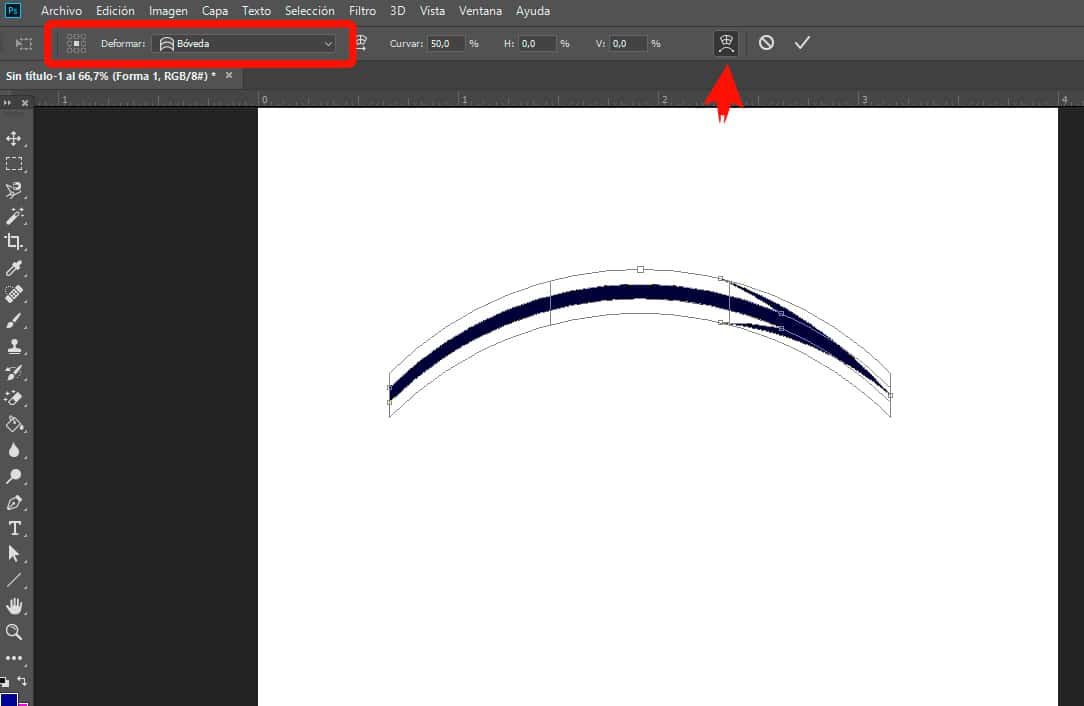
Као што сте видели, прављење стрелица у Адобе Пхотосхоп-у је веома једноставан задатак. Само са уз помоћ алата линија и опција које су нам представљене, можемо креирати различите моделе стрелица, према ономе што вам је потребно.
Адобе Пхотосхоп је програм у којем можете манипулисати и уређивати фотографију на хиљаду различитих начина. Али, док неки остају усидрени у тој идеји. Други користе могућности које им овај програм нуди да створе веома амбициозни дизајни, истичући се изнад осталих.